Әрекеттер тақтасында мәзірді қалай құру керектігін түсінгеннен кейін кейбір объектілерге контекстік мәзірді қосамыз.
Бұл сабақта біз контекстік мәзірі болатын екі мәтіндік өрісті қосамыз.
- Бірінші мәтін өрісінің контекстік мәзірі бірінші мәтін өрісіндегі мәтіннің түсі мен өлшемін өзгертеді
- Екінші мәтіндік өрістің контекстік мәзірі екінші мәтін өрісіндегі мәтінді жай ғана өзгертеді.
Бірінші контекстік мәзірде екі ішкі мәзір болады, біріншісі түсті өзгертуге, екіншісі өлшемді өзгертуге жауапты болады.
Java тіліндегі ActionBar әрекетті кедергі жасамас үшін өшіріңіз.
Java тіліндегі контекстік мәзірлердің пайда болуы
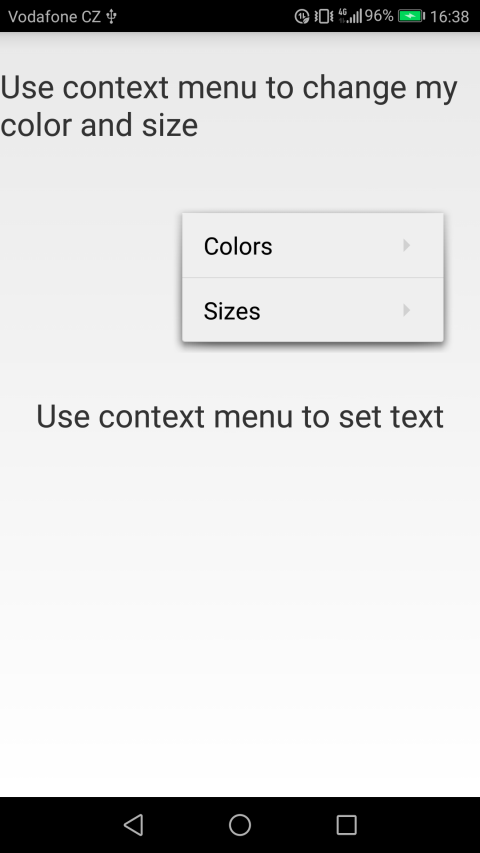
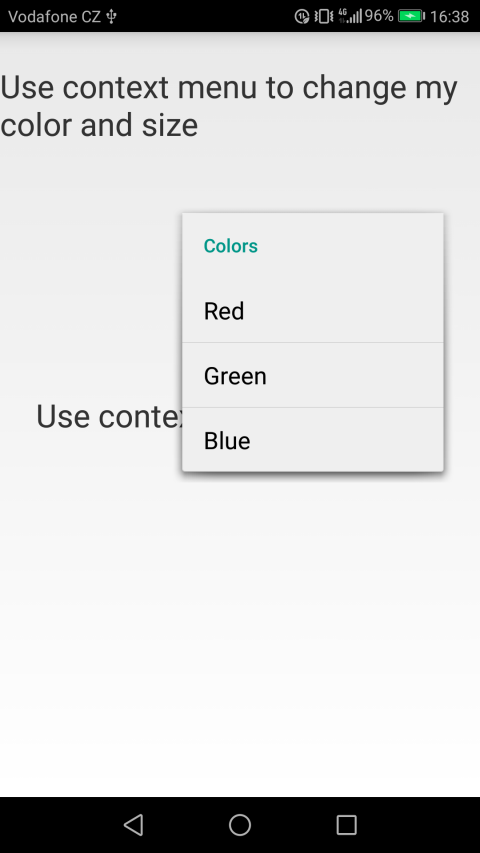

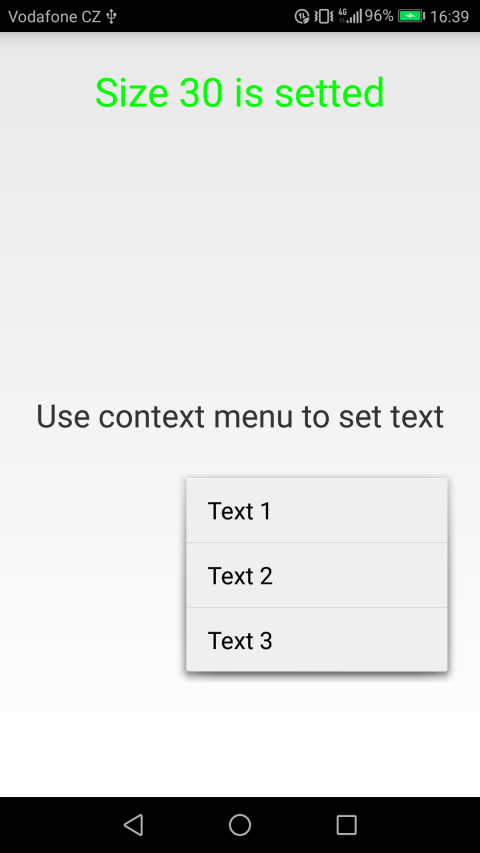
Qt QML-де контекстік мәзірлердің пайда болуы
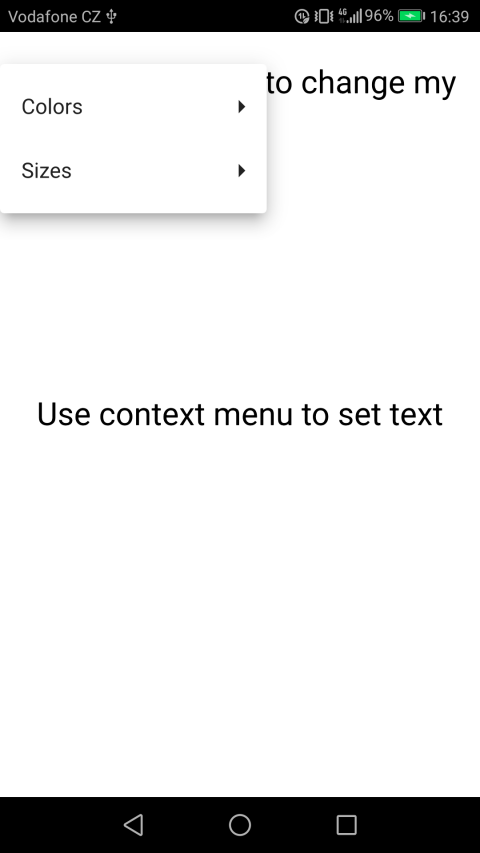
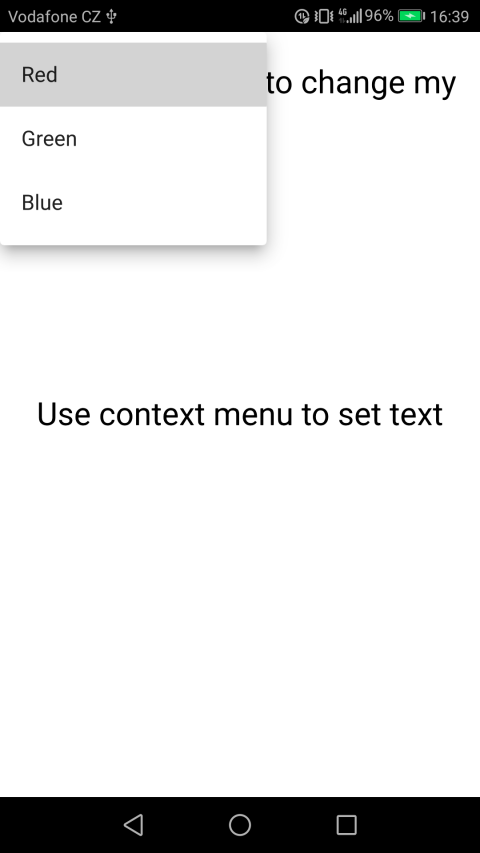
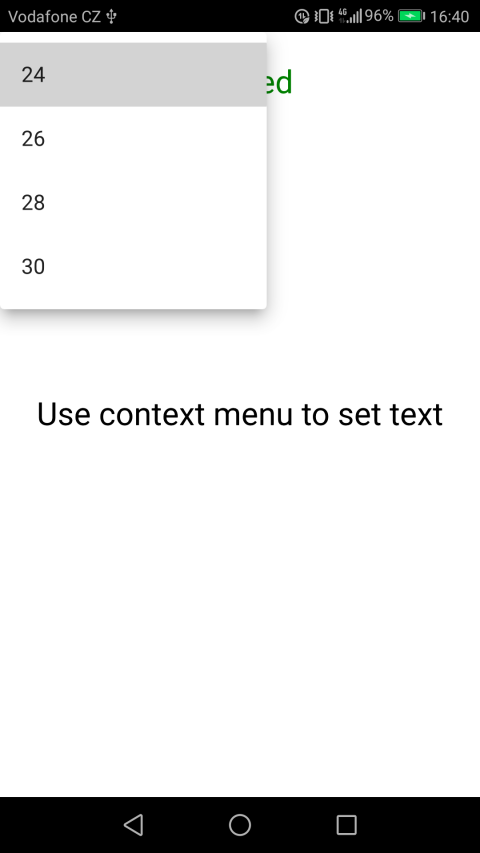
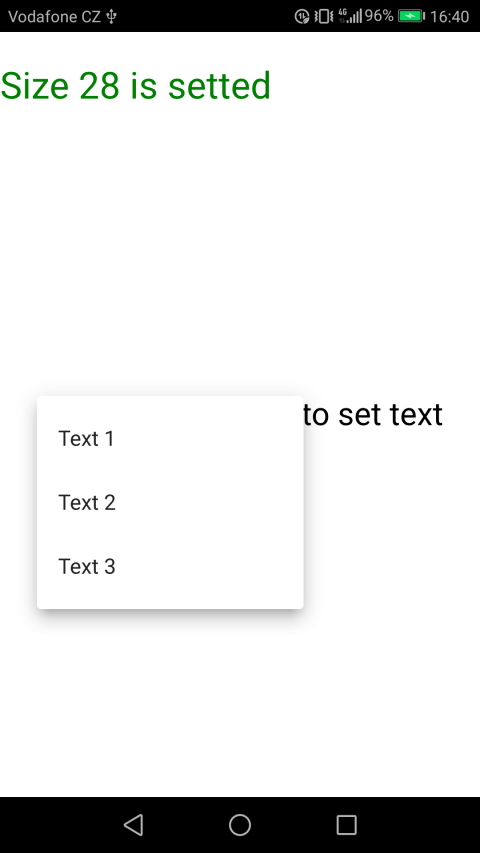
Java енгізу
activity_main.xml
Әрекетте біз идентификаторы бар екі мәтіндік өріс жасаймыз:
- бірінші TextView
- SecondTextView
<?xml version="1.0" encoding="utf-8"?>
<android.support.constraint.ConstraintLayout xmlns:android="http://schemas.android.com/apk/res/android"
xmlns:app="http://schemas.android.com/apk/res-auto"
xmlns:tools="http://schemas.android.com/tools"
android:layout_width="match_parent"
android:layout_height="match_parent"
tools:context="com.evileg.javacontextmenu.MainActivity">
<TextView
android:id="@+id/firstTextView"
android:layout_width="wrap_content"
android:layout_height="wrap_content"
android:layout_marginTop="24dp"
android:text="Use context menu to change my color and size"
android:textSize="24sp"
app:layout_constraintEnd_toEndOf="parent"
app:layout_constraintHorizontal_bias="0.5"
app:layout_constraintStart_toStartOf="parent"
app:layout_constraintTop_toTopOf="parent" />
<TextView
android:id="@+id/secondTextView"
android:layout_width="wrap_content"
android:layout_height="wrap_content"
android:text="Use context menu to set text"
android:textSize="24sp"
app:layout_constraintBottom_toBottomOf="parent"
app:layout_constraintEnd_toEndOf="parent"
app:layout_constraintHorizontal_bias="0.5"
app:layout_constraintStart_toStartOf="parent"
app:layout_constraintTop_toTopOf="parent" />
</android.support.constraint.ConstraintLayout>
MainActivity.java
Java тіліндегі контекстік мәзір onCreateContextMenu. әдісі арқылы жасалады
Бұл әдіс контекстік мәзірді шақырмас бұрын шақырылады. Бұл әдісте мәзір осы контекстік мәзір қай объектіге шақырылғанына байланысты барлық қажетті мәзір пункттерімен толтырылады.
onCreateContextMenu әдісі келесі аргументтерді қамтиды:
- ContextMenu , мәзір элементтері қосылған
- View - контекстік мәзір шақырылатын экран элементі
- ContextMenu.ContextMenuInfo - контекстік мәзір тізім элементі үшін шақырылған кезде қосымша ақпаратты қамтиды
Мәзір элементтерін шертуді өңдеу үшін onContextItemSelected. әдісі пайдаланылады.
Мәзір элементінің қалай таңдалғанын анықтау үшін мәзірдің әрбір элементі үшін белгілі идентификаторды белгілеу қажет болады, ол үшін біз соңғы атрибуттармен белгіленген айнымалы мәндерді қолданамыз.
Мәтінмәндік мәзірді өңдеуге арналған интерфейс элементтерін тіркеу үшін registerForContextMenu. әдісін пайдаланыңыз.
package com.evileg.javacontextmenu;
import android.app.Activity;
import android.graphics.Color;
import android.os.Bundle;
import android.view.ContextMenu;
import android.view.MenuItem;
import android.view.SubMenu;
import android.view.View;
import android.view.Window;
import android.widget.TextView;
public class MainActivity extends Activity {
TextView firstTextView;
TextView secondTextView;
// Context Menu of firstTextView
final int MENU_COLORS = 1;
final int MENU_SIZES = 2;
final int COLOR_RED = 3;
final int COLOR_GREEN = 4;
final int COLOR_BLUE = 5;
final int SIZE_24 = 6;
final int SIZE_26 = 7;
final int SIZE_28 = 8;
final int SIZE_30 = 9;
// Context Menu of secondTextView
final int TEXT_1 = 10;
final int TEXT_2 = 11;
final int TEXT_3 = 12;
@Override
protected void onCreate(Bundle savedInstanceState) {
super.onCreate(savedInstanceState);
this.requestWindowFeature(Window.FEATURE_NO_TITLE);
setContentView(R.layout.activity_main);
// Найдём интересующие элементы интерфейса
firstTextView = findViewById(R.id.firstTextView);
secondTextView = findViewById(R.id.secondTextView);
// Зарегистрируем их для контекстного меню
registerForContextMenu(firstTextView);
registerForContextMenu(secondTextView);
}
// Переопределим метод создания контекстного меню
@Override
public void onCreateContextMenu(ContextMenu menu, View v, ContextMenu.ContextMenuInfo menuInfo)
{
// В зависимости от того, какое элемент интерфейса был выбран, создадим нужно контекстное меню
switch (v.getId()) {
case R.id.firstTextView:
SubMenu colorsSubMenu = menu.addSubMenu(0, MENU_COLORS, 0, "Colors");
colorsSubMenu.add(0, COLOR_RED, 0, "Red");
colorsSubMenu.add(0, COLOR_GREEN, 0, "Green");
colorsSubMenu.add(0, COLOR_BLUE, 0, "Blue");
SubMenu sizesSubMenu = menu.addSubMenu(1, MENU_SIZES, 0, "Sizes");
sizesSubMenu.add(1, SIZE_24, 0, "24");
sizesSubMenu.add(1, SIZE_26, 0, "26");
sizesSubMenu.add(1, SIZE_28, 0, "28");
sizesSubMenu.add(1, SIZE_30, 0, "30");
break;
case R.id.secondTextView:
menu.add(0, TEXT_1, 0, "Text 1");
menu.add(0, TEXT_2, 0, "Text 2");
menu.add(0, TEXT_3, 0, "Text 3");
break;
}
}
// Переопределим метод кликов по контекстному меню
@Override
public boolean onContextItemSelected(MenuItem item)
{
//
switch (item.getItemId())
{
// Обработка пунктов меню первого контекстного меню
case COLOR_RED:
firstTextView.setTextColor(Color.RED);
firstTextView.setText("Red color is setted");
break;
case COLOR_GREEN:
firstTextView.setTextColor(Color.GREEN);
firstTextView.setText("Green color is setted");
break;
case COLOR_BLUE:
firstTextView.setTextColor(Color.BLUE);
firstTextView.setText("Blue color is setted");
break;
case SIZE_24:
firstTextView.setTextSize(24);
firstTextView.setText("Size 24 is setted");
break;
case SIZE_26:
firstTextView.setTextSize(26);
firstTextView.setText("Size 26 is setted");
break;
case SIZE_28:
firstTextView.setTextSize(28);
firstTextView.setText("Size 28 is setted");
break;
case SIZE_30:
firstTextView.setTextSize(30);
firstTextView.setText("Size 30 is setted");
break;
// Обработка пунктов меню второго контекстного меню
case TEXT_1:
secondTextView.setText("Text 1");
break;
case TEXT_2:
secondTextView.setText("Text 2");
break;
case TEXT_3:
secondTextView.setText("Text 3");
break;
}
return super.onContextItemSelected(item);
}
}
QML енгізу
Бірақ QML-дегі контекстік мәзірлердің орналасуы мен оқиғаларын өңдеу бір main.qml файлында жүзеге асырылады.
main.qml
Бұл жағдайда әрбір мәтіндік өрістің өзінің контекстік мәзір нысаны болады. Тікелей осы мәтіндік өрістерге және осы контекстік мәзірді орналастырыңыз. Мәзірді жасау үшін сізге сәйкес QML мәзір түрі қажет.
Мәзір объектілердің ағаш құрылымы арқылы қалыптасады:
- Мәзір - ішкі мәзір жасағыңыз келсе
- Әрекет - қосылған сигналы және onTriggered өңдеушісі бар әрекеттер, айтпақшы, Жұмыс үстелі астында әзірлеу кезінде осы * Әрекет пернелер тіркесімін қоса аласыз. * .
Бұл жағдайда мәзір элементтері үшін әртүрлі идентификаторларды тағайындаудың қажеті жоқ, өйткені әрбір Әрекеттің өз өңдеушісі бар, біз әрқайсысы үшін өз мінез-құлық логикасын жазамыз. Мәтіндік өрістердің қасиеттеріне қол жеткізу олардың идентификаторы арқылы жүзеге асырылады:
- бірінші TextView
- SecondTextView
import QtQuick 2.10
import QtQuick.Window 2.10
import QtQuick.Controls 2.3
ApplicationWindow {
visible: true
width: 360
height: 520
title: qsTr("QML Context Menu")
Text {
id: firstTextView
font.pixelSize: 24
text: qsTr("Use context menu to change my color and size")
wrapMode: Text.Wrap
anchors {
top: parent.top
topMargin: 24
left: parent.left
right: parent.right
}
// Область клика размещена на весь элемент Text для вызова контекстного меню
MouseArea {
anchors.fill: parent
onPressAndHold: firstContextMenu.open()
}
Menu {
id: firstContextMenu
Menu {
title: qsTr("Colors")
Action {
text: qsTr("Red")
onTriggered: {
firstTextView.color = "red"
firstTextView.text = qsTr("Red color is setted")
}
}
Action {
text: qsTr("Green")
onTriggered: {
firstTextView.color = "green"
firstTextView.text = qsTr("Green color is setted")
}
}
Action {
text: qsTr("Blue")
onTriggered: {
firstTextView.color = "blue"
firstTextView.text = qsTr("Blue color is setted")
}
}
}
Menu {
title: qsTr("Sizes")
Action {
text: qsTr("24")
onTriggered: {
firstTextView.font.pixelSize = 24
firstTextView.text = qsTr("Size 24 is setted")
}
}
Action {
text: qsTr("26")
onTriggered: {
firstTextView.font.pixelSize = 26
firstTextView.text = qsTr("Size 26 is setted")
}
}
Action {
text: qsTr("28")
onTriggered: {
firstTextView.font.pixelSize = 28
firstTextView.text = qsTr("Size 28 is setted")
}
}
Action {
text: qsTr("30")
onTriggered: {
firstTextView.font.pixelSize = 30
firstTextView.text = qsTr("Size 30 is setted")
}
}
}
}
}
Text {
id: secondTextView
font.pixelSize: 24
text: qsTr("Use context menu to set text")
anchors.centerIn: parent
// Область клика размещена на весь элемент Text для вызова контекстного меню
MouseArea {
anchors.fill: parent
onPressAndHold: secondContextMenu.open()
}
Menu {
id: secondContextMenu
title: qsTr("Texts")
Action {
text: qsTr("Text 1")
onTriggered: secondTextView.text = text
}
Action {
text: qsTr("Text 2")
onTriggered: secondTextView.text = text
}
Action {
text: qsTr("Text 3")
onTriggered: secondTextView.text = text
}
}
}
}
